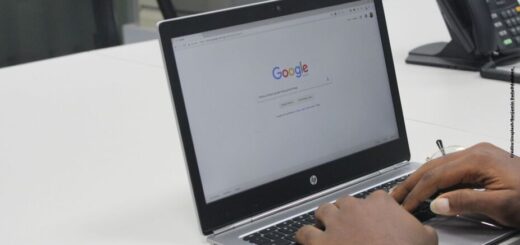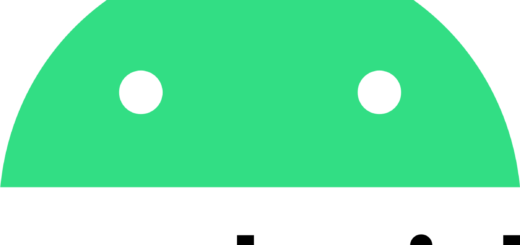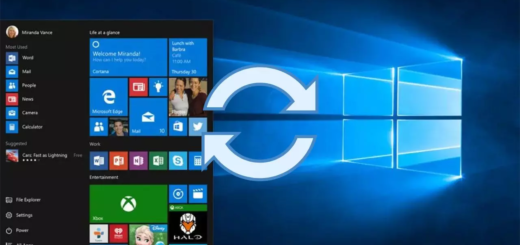Truco para liberar espacio en tu cuenta de Gmail en tres simples pasos
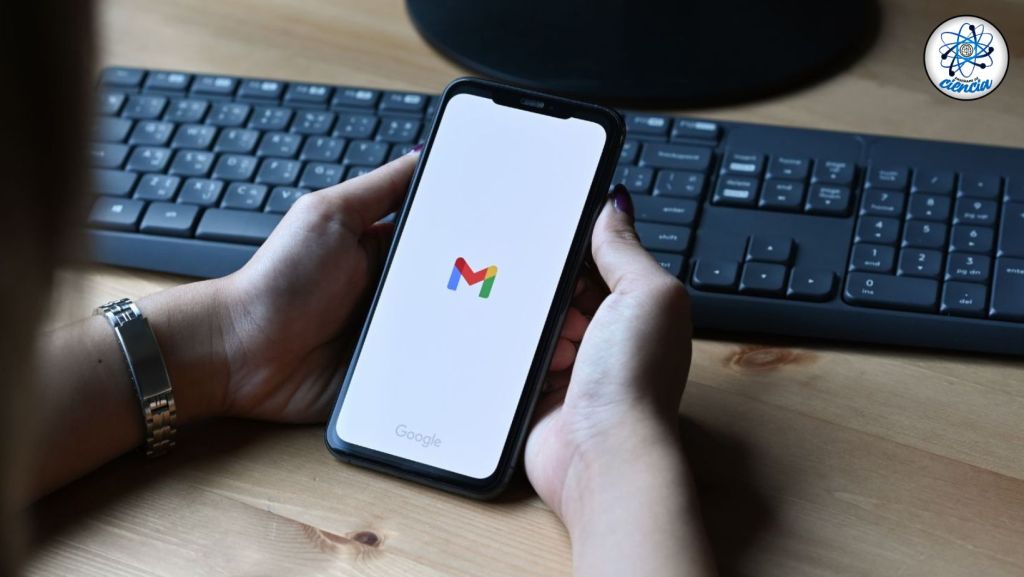
¿Un porcentaje alto de tu almacenamiento en Google ya está ocupado y debes liberar o pagar para obtener más espacio y no sabes qué hacer? Tranquilo, esto es un problema común que le ocurre a todos los usuarios de estos servicios, sin embargo, pagar por tener más espacio no es tu primera ni única opción, pues te sorprenderá la cantidad de almacenamiento que puedes recuperar eliminando una serie de archivos que ya no son útiles para ti.
En general, Google ofrece 15 GB de espacio que se comparten entre Drive, Gmail, Google Fotos y el resto de los servicios; de este modo, dependiendo del uso que se le dé a cada uno, será la rapidez con la que el almacenamiento total se llene. De entre las herramientas, Gmail se destaca por ser una de las que ocupa una cantidad importante de almacenamiento debido al gran número de correos que diariamente nos llegan, muchos de los cuales, actualmente, ya no son de utilidad.
Por ello, una forma de liberar espacio en Google es deshacerte de una cantidad importante de correos, sobre todo de los que son más antiguos y están más pesados. Aunque para muchos esto podría ser una tarea realmente ardua, pues se piensa en que se tendría que ir correo por correo para seleccionar todos aquellos que ya no sirven, la realidad es que hay trucos muy sencillos que facilitan esta labor.
Si quieres saber cómo hacer esto de manera rápida y sencilla, te recomendamos seguir leyendo este artículo, pues aquí te enseñaremos la forma más práctica de lograrlo en tan solo tres pasos.
El mejor truco para liberar espacio de tu cuenta de Gmail en tres simples pasos
Como te mencionamos en los párrafos anteriores, la mejor forma de liberar espacio de almacenamiento en Google es eliminando los correos mas antiguos y más pesados, para hacerlo de una forma rápida y sencilla, sigue los siguientes pasos:
- Ingresa a tu Gmail y en la barra de búsqueda oprime la flecha que se encuentra a la derecha o el símbolo que aparezca en dicho sitio.
- Al hacerlo, se desplegarán varias opciones. Para filtrar y llegar a los correos más antiguos, selecciona el intervalo de fechas (1 día, 3 días, una semana, dos semanas, 1 mes, etcétera), así como la fecha en el calendario en la que desees verificar los correos, mientras mayor antigüedad, mejor.
- Cuando lo hayas hecho, se mostrarán los correos que hayas recibido en dicho intervalo, así puedes ir seleccionando de una mejor manera más rápida los que quieras eliminar, que seguramente serán la mayoría, pues los correos más antiguos actualmente no son de utilidad.
Para hacer esto con los correos más pesados, debes seguir casi el mismo procedimiento:
- Ingresa a tu Gmail y en la barra de búsqueda oprime la flecha que se encuentra a la derecha o el símbolo que aparezca en dicho sitio.
- Al hacerlo, se desplegarán varias opciones. Para filtrar y llegar a los correos más pesados, selecciona tamaño ‘mayor que’ y en la parte de a lado puedes poner 50 MB, 30 MB, etcétera.
Cuando lo hayas hecho, se mostrarán los correos que sean mayores al tamaño indicado, así podrás deshacerte rápidamente de los correos más pesados que ya no te sirvan.
Si quieres saber cómo hacer esto de manera rápida y sencilla, te recomendamos seguir leyendo este artículo, pues aquí te enseñaremos la forma más práctica de lograrlo en tan solo tres pasos.
El mejor truco para liberar espacio de tu cuenta de Gmail en tres simples pasos
Como te mencionamos en los párrafos anteriores, la mejor forma de liberar espacio de almacenamiento en Google es eliminando los correos mas antiguos y más pesados, para hacerlo de una forma rápida y sencilla, sigue los siguientes pasos:
- Ingresa a tu Gmail y en la barra de búsqueda oprime la flecha que se encuentra a la derecha o el símbolo que aparezca en dicho sitio.
- Al hacerlo, se desplegarán varias opciones. Para filtrar y llegar a los correos más antiguos, selecciona el intervalo de fechas (1 día, 3 días, una semana, dos semanas, 1 mes, etcétera), así como la fecha en el calendario en la que desees verificar los correos, mientras mayor antigüedad, mejor.
- Cuando lo hayas hecho, se mostrarán los correos que hayas recibido en dicho intervalo, así puedes ir seleccionando de una mejor manera más rápida los que quieras eliminar, que seguramente serán la mayoría, pues los correos más antiguos actualmente no son de utilidad.
Para hacer esto con los correos más pesados, debes seguir casi el mismo procedimiento:
- Ingresa a tu Gmail y en la barra de búsqueda oprime la flecha que se encuentra a la derecha o el símbolo que aparezca en dicho sitio.
- Al hacerlo, se desplegarán varias opciones. Para filtrar y llegar a los correos más pesados, selecciona tamaño ‘mayor que’ y en la parte de a lado puedes poner 50 MB, 30 MB, etcétera.
Cuando lo hayas hecho, se mostrarán los correos que sean mayores al tamaño indicado, así podrás deshacerte rápidamente de los correos más pesados que ya no te sirvan.